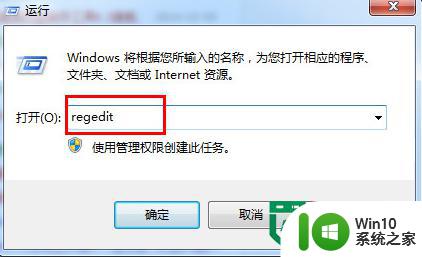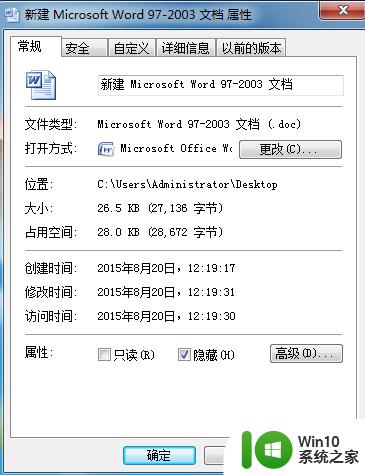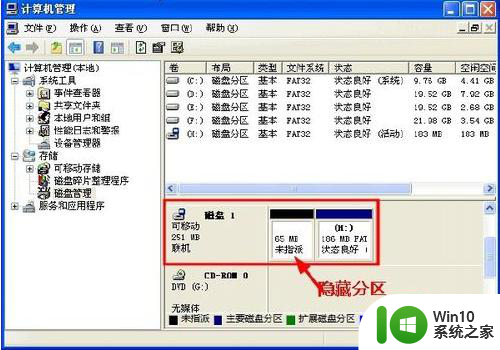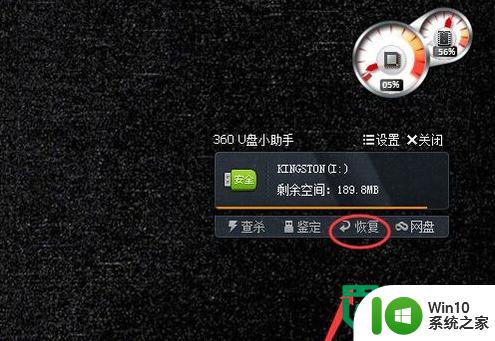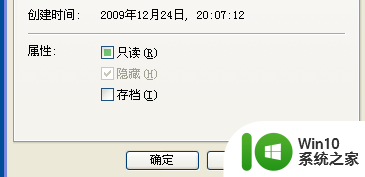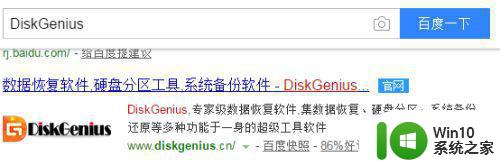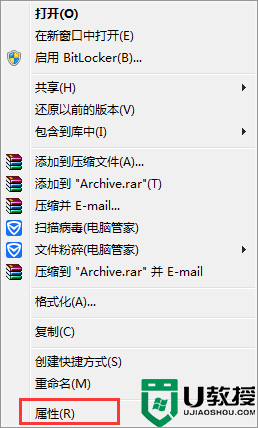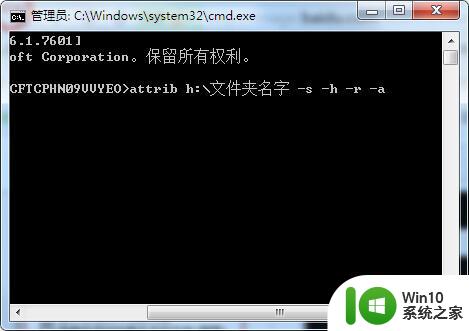U盘数据被隐藏查看不了怎么办 U盘数据隐藏怎么解密
当我们的U盘数据被隐藏查看不了时,很可能是因为数据被加密或隐藏起来了,这时候我们可以尝试使用一些解密工具或软件来解开数据的加密,以便能够正常查看和使用这些数据。同时我们也可以通过一些技巧和方法来找回被隐藏的数据,确保数据的安全和完整性。在使用U盘存储重要数据时,我们更要注意数据的安全,避免数据丢失或被他人恶意窃取。
具体的操作步骤:
1、点击开始,找到运行,在弹出的窗口中输入“regedit”,点击“确认”;
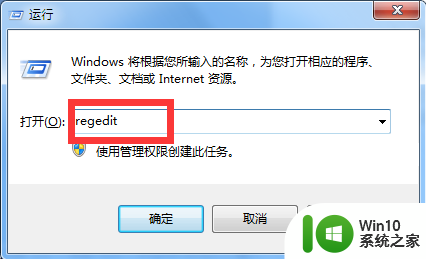
2、依次展开注册表编辑器的下列文件;
“HKEY_LOCAL_MACHINE\softwaer\microsoft\windows\currentversion\explorer\advanced\folder\hidden”
3、将“hidden”下面的“nohidden ”二进制键值CheckedValue和DefaultValue都设为2;
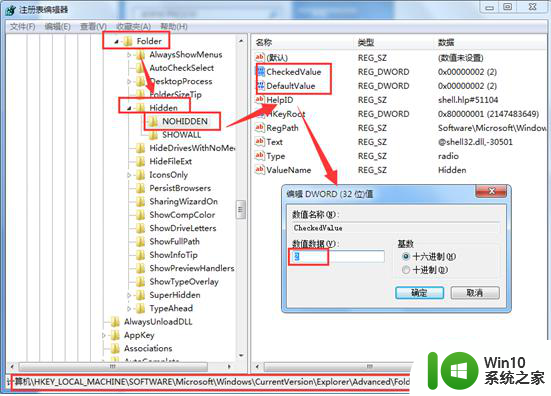
4、showal l下将CheckedValue 设为1,DefaultValue 设为2;
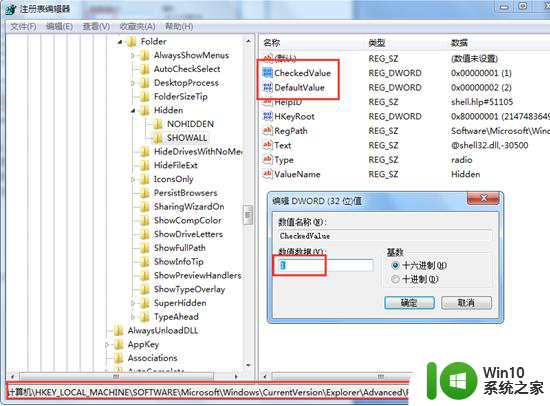
5、如果不起作用,则删除showall下的CheckedValue,自己新建一个Dword值-命名为CheckedValue,然后修改它的键值为1。
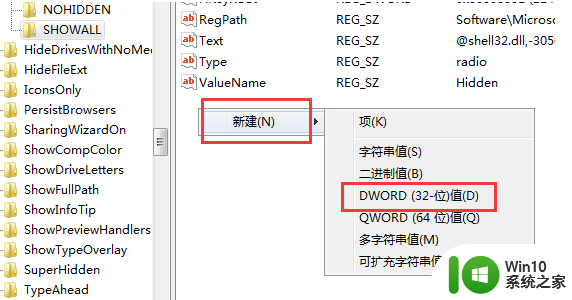
以上就是U盘数据被隐藏查看不了怎么办的全部内容,有需要的用户就可以根据小编的步骤进行操作了,希望能够对大家有所帮助。